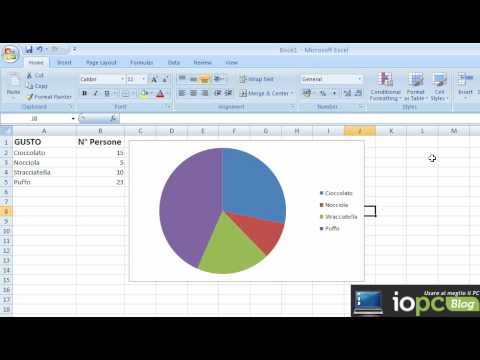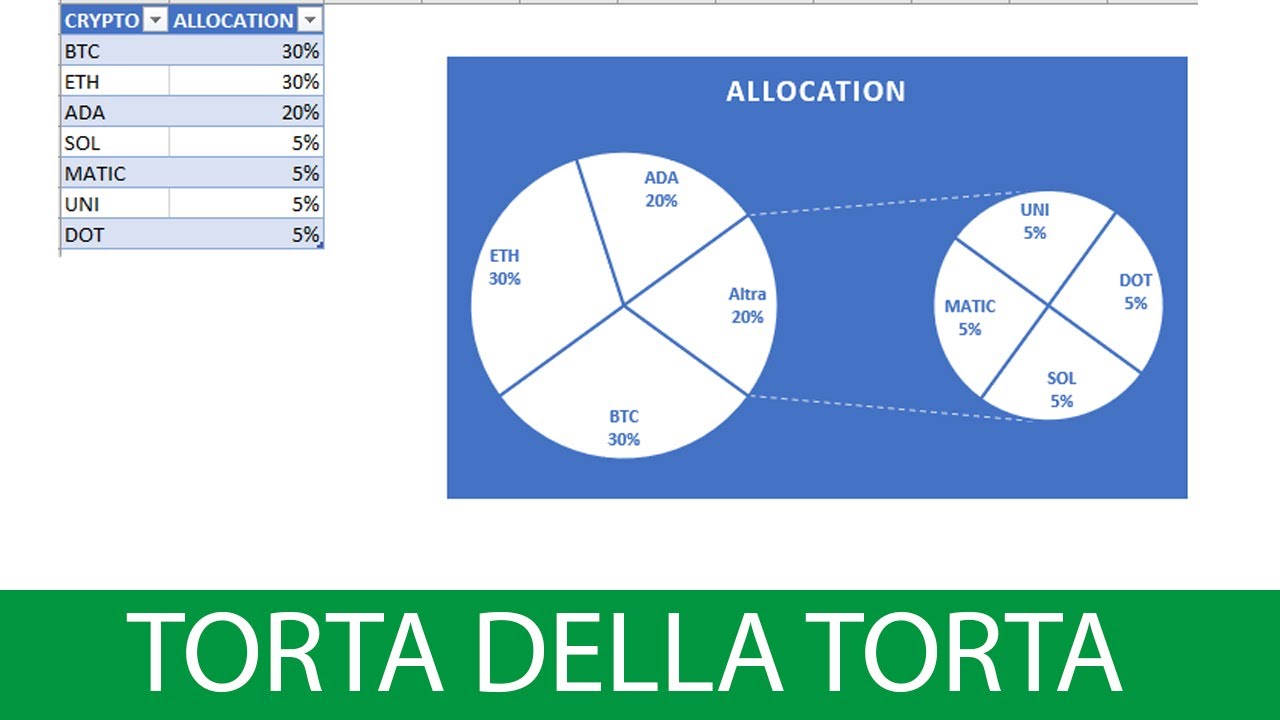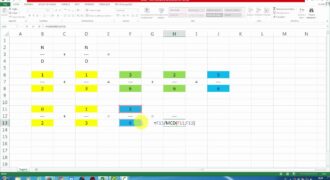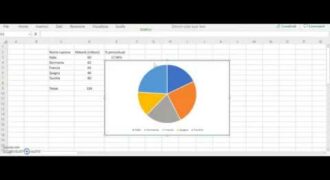Per costruire un grafico a torta con Excel, è necessario avere i dati che si vogliono rappresentare in forma di percentuali o frazioni. Una volta inseriti i dati nel foglio di calcolo, è sufficiente selezionarli e fare clic sull’opzione “grafico a torta” nella scheda “Inserisci” del menu a ribbons. In seguito, è possibile personalizzare il grafico a torta aggiungendo etichette o modificando i colori delle fette. Il grafico a torta è particolarmente utile per visualizzare la distribuzione di dati in una percentuale o frazione, in modo chiaro e immediato.
Come si fa a fare un grafico a torta su Excel?
Per creare un grafico a torta su Excel, segui questi passaggi:
- Seleziona i dati: seleziona i dati che vuoi rappresentare nel grafico. Questi dati dovrebbero essere organizzati in colonne o righe.
- Crea il grafico: vai nella scheda “Inserisci” e seleziona “Grafico a torta”. Scegli il tipo di grafico a torta che preferisci.
- Personalizza il grafico: per personalizzare il grafico, fai clic destro su di esso e seleziona “Scegli elementi di grafico”. Qui puoi modificare il colore, la legenda e altri dettagli.
- Aggiungi etichette e titoli: per aggiungere etichette e titoli al grafico, fai clic destro su di esso e seleziona “Aggiungi etichette dati” o “Aggiungi titolo”.
Con questi semplici passaggi, puoi facilmente creare un grafico a torta su Excel per visualizzare i dati in modo chiaro e conciso.
Come fare un grafico a torta su Excel con percentuali?
Passo 1: Apri Excel e inserisci i dati che vuoi rappresentare nel grafico a torta. Assicurati di avere almeno una colonna per le categorie e una colonna per i valori numerici.
Passo 2: Seleziona i dati che vuoi includere nel grafico a torta, quindi clicca sulla scheda “Inserisci” e seleziona “Grafico a torta” dal menu “Grafici”.
Passo 3: Il grafico a torta apparirà ora nella tua scheda di Excel. Per aggiungere le percentuali al grafico, fai clic con il tasto destro del mouse sul grafico e seleziona “Aggiungi etichette dati” dal menu a comparsa.
Passo 4: Le percentuali appariranno ora accanto alle sezioni del grafico a torta. Per formattare le percentuali, fai clic con il tasto destro del mouse sulle etichette dei dati e seleziona “Formato etichetta dati” dal menu a comparsa.
Passo 5: Nel menu “Formato etichetta dati”, seleziona “Percentuale” come formato. Puoi anche impostare il numero di decimali che vuoi visualizzare.
Passo 6: Fai clic su “OK” per salvare le modifiche. Il tuo grafico a torta con percentuali è ora completo e pronto per essere utilizzato.
Seguendo questi semplici passaggi, puoi creare un grafico a torta su Excel con percentuali in modo rapido e preciso. Ricorda di selezionare i dati corretti, aggiungere le etichette dei dati e formattare le percentuali in modo appropriato per ottenere il miglior risultato.
Come si rappresenta un grafico a torta?
Un grafico a torta è una rappresentazione visuale di dati statistici che mostra la proporzione di ogni categoria rispetto al totale. In Excel, creare un grafico a torta è un’operazione semplice e veloce. Ecco i passaggi da seguire:
- Selezionare i dati da rappresentare: selezionare le celle contenenti i dati che si vogliono rappresentare nel grafico a torta.
- Creare il grafico a torta: dal menu “Inserisci” scegliere “Grafico a torta” e selezionare il tipo di grafico a torta desiderato.
- Formattare il grafico: personalizzare il grafico a torta, modificando i colori delle categorie, aggiungendo un titolo e una legenda, e scegliendo lo stile del grafico.
- Aggiungere dati: se si desidera aggiungere altre categorie o valori al grafico a torta, è possibile farlo selezionando il grafico e aggiungendo le nuove informazioni nelle celle selezionate.
- Salvare e condividere il grafico: salvare il grafico a torta in formato immagine o in un foglio di lavoro Excel e condividerlo con i colleghi o i clienti.
Creare un grafico a torta con Excel è un modo efficace per visualizzare le proporzioni di dati in modo chiaro e conciso. Seguendo questi passaggi, è possibile creare un grafico a torta professionale e personalizzato in pochi minuti.
Come si calcolano le percentuali di un grafico a torta?
Per costruire un grafico a torta con Excel, è fondamentale conoscere come calcolare le percentuali relative alle varie categorie che si vogliono rappresentare. Ecco i passaggi da seguire:
- Raccogliere i dati: Prima di tutto, è necessario raccogliere i dati relativi alle categorie che si vogliono rappresentare. Ad esempio, se si vuole costruire un grafico a torta che rappresenti la suddivisione delle spese di un’azienda, occorre raccogliere i dati delle diverse voci di spesa (ad esempio, affitto, stipendi, forniture, ecc.).
- Calcolare la somma totale: Una volta raccolti i dati, occorre calcolare la somma totale delle categorie che si vogliono rappresentare. Ad esempio, se si considerano le spese di un’azienda, occorre sommare tutti i costi delle diverse voci di spesa.
- Calcolare le percentuali: Dopo aver calcolato la somma totale, è possibile calcolare le percentuali relative alle varie categorie. Per fare ciò, occorre dividere il valore di ogni categoria per la somma totale, moltiplicare il risultato per 100 e arrotondare al numero intero più vicino. Ad esempio, se la somma totale delle spese di un’azienda è di 100.000 euro e la voce di spesa “affitto” ammonta a 20.000 euro, la percentuale relativa alla voce “affitto” sarà pari a (20.000 / 100.000) * 100 = 20%.
- Inserire i dati in Excel: Dopo aver calcolato le percentuali, è possibile inserire i dati in Excel. Per fare ciò, occorre creare una colonna per le categorie e una colonna per le percentuali. È possibile anche aggiungere una terza colonna per i valori assoluti delle categorie, ma non è strettamente necessario per costruire il grafico a torta.
- Creare il grafico a torta: Infine, è possibile creare il grafico a torta utilizzando i dati inseriti in Excel. Per fare ciò, occorre selezionare le colonne con le categorie e le percentuali, cliccare sulla scheda “Inserisci” e selezionare il tipo di grafico a torta desiderato.
Seguendo questi passaggi, è possibile costruire un grafico a torta con Excel e rappresentare in modo efficace la suddivisione delle categorie che si vogliono analizzare.